你们知道iphone冷屏和暖屏怎么设置?想不想学习一下呢? 下面就是iphone冷屏和暖屏的设置方法步骤,一起学习一下吧!
iphone冷屏和暖屏的设置方法步骤

我们可以通过调节手机的屏幕颜色滤镜也实现屏幕的冷屏和暖屏
1、点击手机桌面的设置图标。
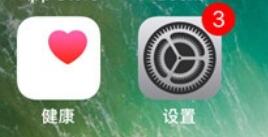
2、点击通用。
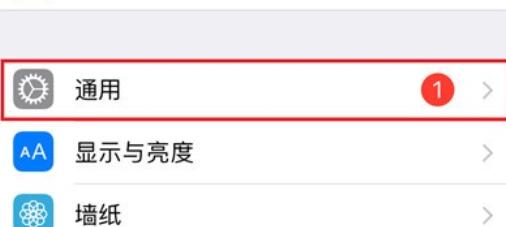
3、点击辅助功能
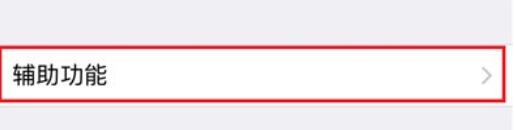
4、点击显示调节
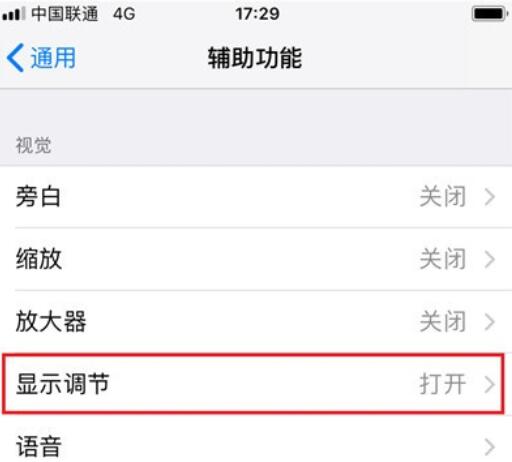
5、点击色彩滤镜
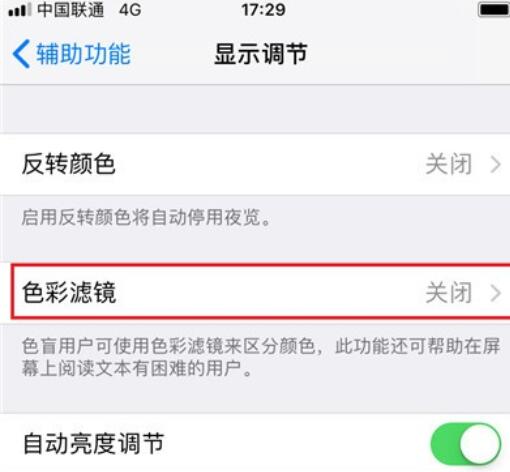
6、打开色彩滤镜
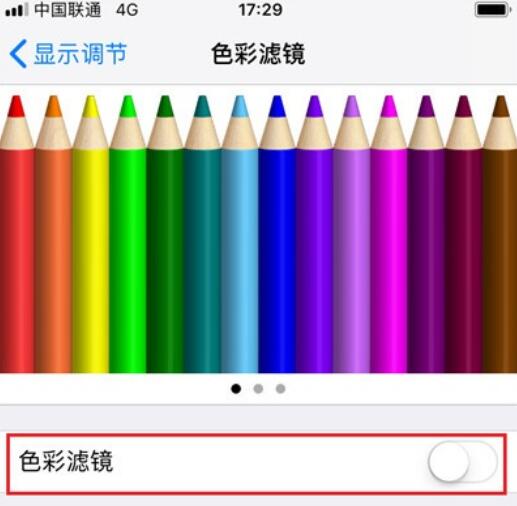
7、勾选色调,设定强度和色调,我们通过调节色调就可以设置冷屏和暖屏啦。
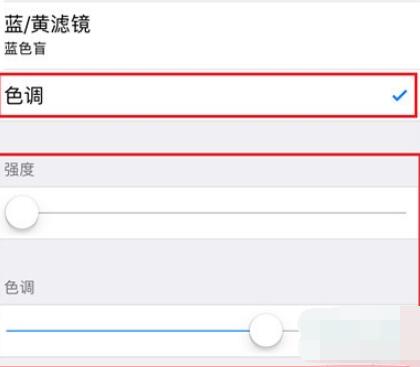
以上就是iphone冷屏和暖屏的设置方法步骤,希望大家喜欢。




